
Windows 10 continua a compiere passi per diventare il sistema operativo più utilizzato al mondo e anche uno dei più apprezzati dagli utenti. Una delle chiavi per raggiungere questo obiettivo è il gran numero di modifiche a livello estetico, con l'aggiunta di nuove e interessanti opzioni, tra cui colpisce la modalità oscura che tanto abbiamo richiesto.
La maggior parte delle versioni di Windows che sono arrivate sul mercato hanno un eccesso di bianco ovunque, il che in molte occasioni le rende scomode per lavorare quotidianamente. Per tutto questo, oggi spiegheremo come attivare la modalità oscura di Windows. Ti insegneremo anche come attivare la modalità oscura per altri programmi strettamente legati al sistema operativo Microsoft come Microsoft Edge e Microsoft Office.
Come attivare la modalità oscura in Windows 10
Per attivare la modalità oscura in Windows 10 dobbiamo Per prima cosa apri il pannello di configurazione, che puoi raggiungere tramite il menu Start o premendo i tasti Windows + I. Da lì dobbiamo accedere alle opzioni di personalizzazione.
Nel pannello a sinistra dello schermo possiamo selezionare l'opzione Colori da cui possiamo cambiare il colore dell'enfasi e anche decidere se vogliamo che venga visualizzato sullo Start, sulla barra delle applicazioni e sul centro attività.

Alla fine delle opzioni di personalizzazione troviamo l'opzione per Scegli la modalità di applicazione. Di seguito troveremo due opzioni; Chiaro e scuro. Se scegliamo l'opzione Scuro, la finestra stessa e il colore di sfondo delle applicazioni cambieranno in nero, come puoi vedere nell'immagine seguente;

Oltre alla modalità scura, hai la possibilità di cambiare il colore dell'accento dato ai pulsanti, al testo evidenziato e alle tessere del menu Start. Da questo puoi trovare la combinazione che ti piace di più o che ti è più comoda per lavorare quotidianamente.
Come attivare il tema scuro in Microsoft Edge
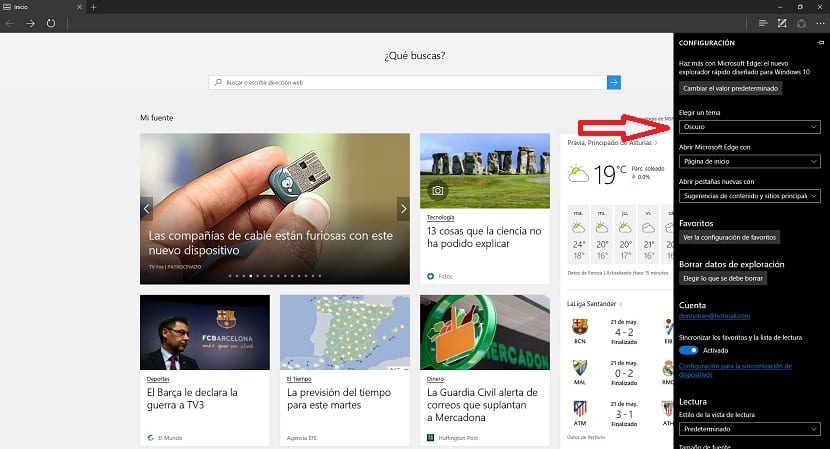
Sfortunatamente il tema scuro di Windows 10 non si estende alle applicazioni di terze parti e per quanto strano possa sembrare al browser web nativo, che non è altro che Microsoft Edge. Si Certamente, All'interno delle opzioni del browser troviamo la possibilità, un po 'nascosta, di cambiare il tema originale con uno scuro.
Per attivare la modalità oscura all'interno di Edge dobbiamo aprire il menu del browser e selezionare l'opzione Impostazioni. Lì vedrai l'opzione per scegliere un tema e cambiare quello attuale in quello scuro. Il risultato, forse, non è quello che tutti speriamo, ma non dobbiamo dimenticare che gli abitanti di Redmond continuano a lavorare attivamente al miglioramento di questo browser e sicuramente molto presto avremo nuove opzioni legate a ciò che è la personalizzazione.
Come attivare il tema scuro in Microsoft Office
Microsoft Office, una delle suite per ufficio più utilizzate al mondo, consente inoltre di cambiare la modalità in una dark che ci permette di lavorare in modo più confortevole. Come accennato prima, la modifica alla modalità Windows 10 non interessa le applicazioni di terze parti e nemmeno, stranamente, le applicazioni Microsoft.
Per cambiare il tema in Office 2016 dobbiamo apri una delle applicazioni e fai clic su File, nel menu laterale scegli Opzioni e cerca la sezione Personalizza la tua copia di Microsoft Office. Da lì puoi scegliere il tema che desideri impostare per impostazione predefinita.
Certo, per poter modificare a piacimento il tema di Office è necessario disporre almeno della versione 2016 poiché nelle versioni precedenti le opzioni relative al tema erano molto scarse.
Sei riuscito a impostare la modalità oscura sia in Windows 10 che in Microsoft Edge e Microsoft Office?. Dicci nello spazio riservato ai commenti di questo post o tramite uno dei social network in cui siamo presenti, e dicci anche se preferisci un tema chiaro come quello che viene fornito di default nella maggior parte dei sistemi operativi e delle applicazioni o un tema scuro.